移除 CryptoFortress 病毒 (已改进的说明) - 2016 年 12月 更新
CryptoFortress病毒移除指南
什么是CryptoFortress 病毒?
了解 CryptoFortress 勒索软件病毒
CryptoFortress 病毒 是一个文件加密恶意软件,它自 2015 年 3 月就开始攻击计算机并加密用户的个人文件。研究人员已经发现到这个恶意软件是 TorrentLocker 勒索软件 的更新版本,因为它使用了 Torrent Locker 的源代码来编写勒索字条及其他网页,它也被称为“新一代”勒索软 ,因为它会阻止未映射的网络共享。网络骗子通过垃圾邮件和受感染的链接分布恶意软件,当受害者点击这些链接时,恶意软件就会进入系统然后开始寻找目标文件类型 (.unity3d, .blob, .wma, .avi, .rar, .DayZProfile, .doc, .odb, .asset, .forge, .cas, .map, .mcgame, .rgss3a, .big, .wotreplay, .xxx, .m3u, .png, .jpeg, .txt, .crt, .x3f, .ai, .eps, .pdf, .lvl, .sis, .gdb)。 CryptoFortress 勒索软件使用 AES 加密计算法并将 .frtrss 或 .ecc 文件扩展名字添加到每个被编码的图片、文档、音频或视频文件。当数据加密完成后,恶意软件就会向受害者发送警告信息:
All your important files (such as files on the network disks, USB devices, etc.): photos, videos, documents were encrypted with CryptoFortress virus. The only way to get your files back is to buy our decryption software. Otherwise, your files will be lost.
Caution: Removing of CryptoFortress will not restore access to your encrypted files.
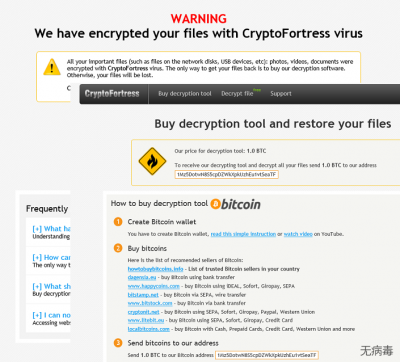
然而,你不应该让骗子们恐吓你、敲诈你。一方面,他们说的是实话 —— 移除 CryptoFortress 并无法复原你的文件,但另一方面,对于你的文件复原,黑客说的是骗话,因为还有其他方法可以取回你丢失的数据。然而,黑客在勒索字条里置放了一个链接,此链接会把你带到一个官方网站,催促你将特定的数额发送到特定的地址,然后发送交易代码以确认付款。CryptoFortress 开发者要求了 1 比特币(大约 $300),但在汇出赎金之前,受害者可以免费解密两个高达 500 Kb 的文件。当然,你会惊慌并被骗支付赎金,但当你发现你不只从计算机丢失了数据,也从银行损失了金钱的时候,你也无需感到惊讶。为了防止这种情况的发生,请确保你尽快从系统移除 CryptoFortress 病毒,你可以使用 FortectIntego 或 SpyHunter 5Combo Cleaner。过后,你可以尝试从备份或使用额外的数据复原方法来还原你的文件。
这个勒索软件怎会进入我的计算机?
CryptoFortress 恶意软件会像其他勒索软件 ,比如 TeslaCrypt、CryptoDefense、SynoLocker 等等一样进入你的计算机系统。通常病毒是通过垃圾电邮、伪造的更新提醒、受感染的链接等方式来传播。顺带一句,P2P(点对点)网络也可能牵涉在这个病毒的分布。为了防止你的计算机受感染,我们高度建议你安装一个信誉良好的反间谍软件并将它保持在最新版本。此外,你应该远离可疑的电邮附件和链接。在打开它们之前,你应该再次查看发件人及添加在讯息里的信息,你可以查看是否有拼写或语法错误,保护自己不受恶意电邮的感染 。最后,请确保你把重要的数据保存在安全的地方,比如外部硬盘驱动器和 U 盘里。
CryptoFortress 移除指南
勒索软件病毒是其中一个最危险和复杂的计算机感染,因此想要移除它们也不是一件容易的事。如果你想移除 CryptoFortress,你必须使用专业的反恶意程序,比如 FortectIntego 或 SpyHunter 5Combo Cleaner。然而,如果恶意软件阻止你安装或更新安全工具,你应该以“带有网络的安全模式”重新启动你的计算机,然后按照提供于文章尾端的步骤操作。不幸的是,从计算机移除 CryptoFortress 病毒并无法让你取回你的文件,你需要使用其他工具或数据备份。请参考以下提供的数据复原选项。在未来,你应该预先考虑如何让你的个人数据免疫,我们高度建议你使用 USB 外部硬盘启动器、CD、DVDs 或依赖于在线备份,比如 Google Drive、Dropbox、Flickr 及其他方法。
手动CryptoFortress病毒移除指南
使用 Safe Mode with Networking 来移除 CryptoFortress
-
步骤1: 将你的计算机重新启动至 Safe Mode with Networking
Windows 7 / Vista / XP- 点击 Start → Shutdown → Restart → OK.
- 当你的计算机处在活跃的状态时,开始点击 F8 几次直至你看到 Advanced Boot Options 窗口
-
从列表中选择 Safe Mode with Networking

Windows 10 / Windows 8- 在 Windows 登录窗口点击 Power 按钮。现在点击并按住键盘上的 Shift,然后点击 Restart。.
- 现在选择 Troubleshoot → Advanced options → Startup Settings 然后再点击 ��
-
一旦你的计算机处在活跃的状态,选择 Startup Settings 窗口里的 Enable Safe Mode with Networking

-
步骤2: 移除 CryptoFortress
请使用你那个已受感染的账户登录并打开网页浏览器。下载 FortectIntego 或其他合法的反间谍软件程序。在运行完整的系统扫描之前请先更新程序,将属于勒索软件的恶意文件移除,并完成整个CryptoFortress 的移除过程。
如果你的勒索软件正在封锁 Safe Mode with Networking,请试试看其他方法。
使用 System Restore 来移除 CryptoFortress
-
步骤1: 将你的计算机重新启动至 Safe Mode with Command Prompt
Windows 7 / Vista / XP- 点击 Start → Shutdown → Restart → OK.
- 当你的计算机处在活跃的状态时,开始点击 F8 几次直至你看到 Advanced Boot Options 窗口
-
从列表中选择 Command Prompt

Windows 10 / Windows 8- 在 Windows 登录窗口点击 Power 按钮。现在点击并按住键盘上的 Shift,然后点击 Restart。.
- 现在选择 Troubleshoot → Advanced options → Startup Settings 然后再点击 ��
-
一旦你的计算机处在活跃的状态,选择 Startup Settings 窗口里的 Enable Safe Mode with Command Prompt

-
步骤2: 将你的系统文件和设置还原
-
一旦 Command Prompt 窗口显示时,输入 cd restore 并点击 Enter。

-
现在输入 rstrui.exe 然后再点击 Enter 一次。.

-
当显示新的窗口时,点击 Next 然后选择在 CryptoFortress 渗入之前的还原点,完成后点击 Next。


-
现在请点击 Yes 以启动系统还原。

-
一旦 Command Prompt 窗口显示时,输入 cd restore 并点击 Enter。
额外指示:恢复你的数据
以上的指南将帮你从你的计算机移除 CryptoFortress。欲恢复被加密的文件,我们建议使用由 wubingdu.cn 安全专家准备的详细指南。在考虑如何复原数据之前,你必须先从计算机移除 CryptoFortress 病毒,否则勒索软件可以再次加密你的文件。当你的计算机已经没有病毒后,你可以连接储存备份的外部设备然后拷贝文件。如果你没有备份,你可以试试看以下提供的额外数据复原选项。请记住,这些方法可能无法复原你所有的文件,但一些重要的文件应该可以被解密。
如果你的文件已被 CryptoFortress 加密,你可以使用几个方法来将它们还原:
T使用 Windows Previous Versions 功能的优势
这个方法可以让你回到过去,然后取回被加密文件的最后保存版本。然而,你应该知道这个方法无法还原所有被 CryptoFortress 勒索软件加密的文件,它只允许还原个人文件。此外,这个方法只能在勒索软件攻击之前启用才有效。
- 找出你想要还原的加密文件然后右键点击它;
- 选择 “Properties” 然后移到 “Previous versions” 标签页;
- 在这里,检查 “Folder versions” 里每个文件的可用副本,你应该选择你想要还原的版本然后点击 “Restore”。
D使用 ShadowExplorer 复原文件
如果 CryptoFortress 病毒没有删除卷影副本 (Shadow Volume Copies),那你是非常幸运的。你可以使用 ShadowExplorer 并按照这些步骤操作:
- 下载 Shadow Explorer (http://shadowexplorer.com/);
- 按照 Shadow Explorer 安装向导然后将这个应用程序安装在你的计算机;
- 启动程序然后移到左上角的下拉菜单并选择被加密数据的硬盘,查看那儿有些什么文件夹;
- 右键点击你想要还原的文件夹然后选择 “Export”,你也可以选择你要将它储存的地方。
最后,你应该考虑采取加密勒索软件的防护措施。欲在你的计算机防止CryptoFortress 或其他勒索软件的侵入,请使用信誉良好的反间谍软件,比如 FortectIntego、SpyHunter 5Combo Cleaner 或 Malwarebytes
向你推荐
不要让政府监视你
政府在跟踪用户数据和监视公民方面存在许多问题,因此你应该考虑到这一点,并了解有关可疑信息收集实践的更多信息。请在互联网上完全匿名以避免任何不必要的政府跟踪或监视。
你可以选择不同的位置,上网并访问所需的任何资料,而不受到特殊内容的限制。通过使用 Private Internet Access VPN.,你可以轻松享受互联网连接,并且不会遭到黑客入侵。
控制政府或任何其他不需要方可以访问的信息,并且可以在不被监视的情况下在线浏览。即使你并没有参与非法活动,或者你信任你所选择的服务和平台,你也要对自己的安全性保持怀疑,并通过使用 VPN 服务采取预防措施。
备份文件以便在被恶意软件攻击后可以使用
由于网络感染或自己的错误行为,计算机用户可能会遭受各种各样的损失。恶意软件造成的软件问题,或加密导致的直接数据丢失,都可能会导致设备出现问题或永久损坏。如果你拥有适当的最新备份,那你可以在发生此类事件后轻松还原数据,继续工作。
在设备上进行任何更改后,创建新的备份更新非常重要,这样你就可以回到恶意软件更改任何内容或设备问题导致数据或性能损坏时的工作点。请持续这种行为,让文件备份成为你每天或每周的习惯。
当你拥有每个重要文档或项目的先前版本时,你就不会感到沮丧和崩溃,因为当恶意软件突然出现时,它就能派上用场。请使用 Data Recovery Pro 进行系统还原。









